Указание адресатов на сервере LDAP
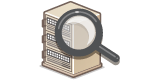 |
|
Если в офисе установлен сервер LDAP, можно указывать адресатов с использованием информации о пользователях на сервере. Обратитесь с аппарата к серверу LDAP, выполните поиск соответствующей информации о пользователе и укажите его в качестве адресата.
|
 |
|
Необходимо заранее задать настройки подключения к серверу LDAP. Регистрация серверов LDAP
|
1
Нажмите  и коснитесь элемента <Факс>.
и коснитесь элемента <Факс>.
 и коснитесь элемента <Факс>.
и коснитесь элемента <Факс>.
При появлении экрана входа в систему введите имя пользователя и пароль, используя цифровые клавиши. Затем выберите сервер аутентификации и нажмите  . Вход в систему авторизованной отправки
. Вход в систему авторизованной отправки
 . Вход в систему авторизованной отправки
. Вход в систему авторизованной отправки2
Выберите <Адресат>  <Указать с сервера LDAP>.
<Указать с сервера LDAP>.
 <Указать с сервера LDAP>.
<Указать с сервера LDAP>.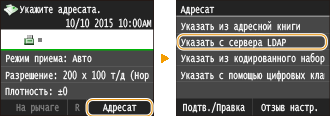
3
Выберите используемый сервер LDAP.
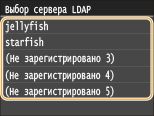
4
Укажите критерии для поиска.
К доступным критериям для поиска адресатов относятся имена, номера факсов, адреса электронной почты, названия организаций и названия подразделений.

5
С помощью цифровых клавиш введите требуемую строку символов для поиска и нажмите <Применить>.
Порядок ввода текста см. в разделе Ввод текста.
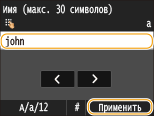
Повторите действия, описанные в шаге 4 и 5, чтобы указать набор критериев поиска.
6
Коснитесь элемента <Способ поиска>.

7
Выберите метод поиска.

 <Используя все условия, приведенные ниже>
<Используя все условия, приведенные ниже>Выполняет поиск и отображает пользователей, соответствующих всем критериям поиска, указанным на шагах 4 и 5.
 <Используя некоторые условия, приведенные ниже>
<Используя некоторые условия, приведенные ниже>Отображаются все найденные пользователи, удовлетворяющие хотя бы одному из критериев, указанных на шагах 4 и 5.
8
Коснитесь элемента <Начать поиск>.

Отображаются пользователи, соответствующие отображаемым критериям поиска.

Если при нажатии <Начать поиск> отображается экран аутентификации, введите имя пользователя устройства и пароль, зарегистрированный на сервере LDAP, а затем нажмите <Применить>. Регистрация серверов LDAP
9
Установите флажок для пользователя, которого требуется указать в качестве адресата.
Можно указать до 10 адресатов с сервера LDAP.

Для отмены выбора нажмите выбранного ( ) пользователя.
) пользователя.
 ) пользователя.
) пользователя.
При использовании цифровых клавиш в сочетании с сервером LDAP можно указать максимум 10 адресатов. Так, если ранее с помощью цифровых клавиш было указано три адресата, то при помощи сервера LDAP можно указать не более семи адресатов.
10
Коснитесь элемента <Применить>.
Для поиска адресатов с использованием другого набора условий поиска повторите шаги со 2 по 10.
 Удаление адресатов
Удаление адресатов
Если указано несколько адресатов, можно при необходимости удалить их.
|
1
|
Выберите <Адресат>
 <Подтв./Правка>. <Подтв./Правка>.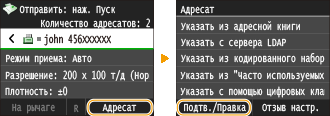 |
|
2
|
Выберите адресата, подлежащего удалению.
 |
|
3
|
Коснитесь элемента <Удалить>.
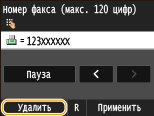 |
|
4
|
Коснитесь элемента <Да>.
|
 |
Быстрое и удобное удаление адресатов без отображения списка адресатовПеред нажатием кнопки <Адресат> на шаге 1 можно нажать
 / / для внесения изменений в список выбранных адресатов. Выберите удаляемого адресата и нажмите для внесения изменений в список выбранных адресатов. Выберите удаляемого адресата и нажмите  . . |